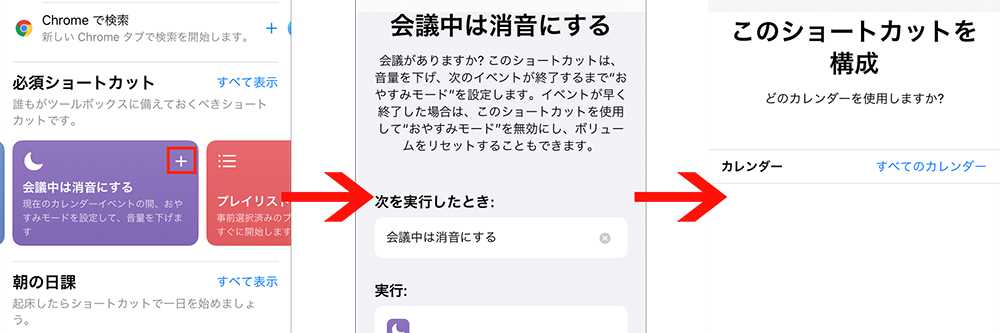2020.01.29
会議中や映画館など、決まった時間の間だけiPhoneを消音にしたいとき、「ショートカット」アプリにはピッタリの機能が存在します。
「ショートカット」アプリにデフォルトで用意されている「会議中は消音にする」がなかなか便利です。
その内容は、「カレンダー」アプリに記載されている予定が終わるまで音量を0にして「おやすみモード」を実行するというもの。まずは追加の仕方からみていきましょう。
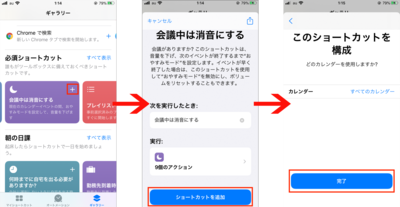
「ショートカット」アプリを開き[必須ショートカット]の中から[会議中は消音にする]を選択、[ショートカットを追加]をタップしましょう。最後に、このショートカットで使うカレンダーを指定しますが、特に理由がなければ、デフォルトの[すべてのカレンダー]のままで良いと思います。
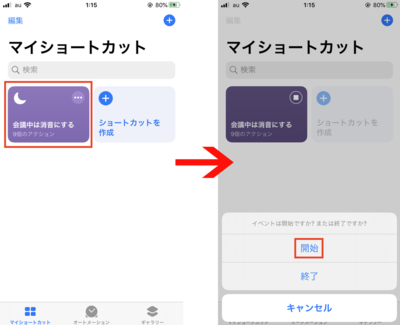
試しに実行してみると、開始か終了かを聞かれるので、[開始]を選択。

こうすることで音量が0になり、「おやすみモード」が起動します。ウィジェット画面に「ショートカット」を登録しておくとより実用的です。
手動で終わらせたいときはもう一度ショートカットを実行して、今度は[終了]を選べばOKです。音量は30%に調整され、おやすみモードは解除されます。
このショートカットのポイントは、予定終了とともに自動的に元に戻るところ。手動でおやすみモードをオンにし、消音スイッチを入れて、予定が終わったらそれぞれ元に戻す…という操作が、最初にワンタップするだけで自動で元に戻るのは、非常に便利です。特に手動による操作だと、予定が終わってもそのまま元に戻すことを忘れてしまうこともありますが、このショートカットならその心配もいりません。
一方、映画館で使うときには、カレンダーに長めの時間もしくは正確な時間で予定を入れておくように注意しましょう。短い時間で予定を入れていると、上映時間中に設定が解除されてしまいます。